Mac-gebruikershandleiding
- Welkom
- Nieuw in macOS Tahoe
-
- Verbinding maken met het internet
- Inloggen bij je Apple Account
- iCloud configureren
- Surfen op het web
- Een voorvertoning van een bestand bekijken
- Een schermafbeelding maken
- De helderheid van het beeldscherm aanpassen
- Het volume aanpassen
- Trackpad- en muisgebaren gebruiken
- Touch ID gebruiken
- Documenten afdrukken
- Toetscombinaties
-
- Systeeminstellingen wijzigen
- Je bureaubladafbeelding kiezen
- Widgets toevoegen en aanpassen
- Een schermbeveiliging gebruiken
- Een gebruiker of groep toevoegen
- Je e‑mail- en andere accounts toevoegen
- Taken automatiseren met Opdrachten
- Memoji's maken
- Je inlogafbeelding wijzigen
- De systeemtaal wijzigen
- De inhoud van het scherm vergroten
-
- Inleiding tot Apple Intelligence
- Berichten en telefoongesprekken vertalen
- Originele afbeeldingen maken met Image Playground
- Je eigen emoji's aanmaken met Genmoji's
- Apple Intelligence gebruiken met Siri
- De juiste woorden vinden met Schrijfhulp
- Meldingen samenvatten en onderbrekingen verminderen
-
- Apple Intelligence gebruiken in Mail
- Apple Intelligence gebruiken in Berichten
- Apple Intelligence gebruiken in Notities
- Apple Intelligence gebruiken in Telefoon
- Apple Intelligence gebruiken in Foto's
- Apple Intelligence gebruiken in Herinneringen
- Apple Intelligence gebruiken in Safari
- Apple Intelligence gebruiken in Opdrachten
- ChatGPT gebruiken met Apple Intelligence
- Apple Intelligence en privacy
- Toegang tot Apple Intelligence-functies blokkeren
-
- Een focus instellen om niet te worden afgeleid
- Pop-ups blokkeren in Safari
- De dicteerfunctie gebruiken
- Snelle taken uitvoeren met interactieve hoeken
- E‑mails versturen
- Tekstberichten versturen
- Een FaceTime-gesprek voeren
- Foto's en video's bewerken
- Livetekst gebruiken voor tekst in een foto
- Een snelle notitie opstellen
- Een routebeschrijving opvragen
-
- Inleiding tot Continuïteit
- Onderdelen naar apparaten in de buurt sturen via AirDrop
- Taken doorgeven aan andere apparaten
- Je iPhone bedienen vanaf je Mac
- Kopiëren en plakken tussen apparaten
- Video en audio streamen via AirPlay
- Bellen en gebeld worden en tekstberichten versturen en ontvangen op je Mac
- De internetverbinding van je iPhone gebruiken met je Mac
- Je wifiwachtwoord delen met een ander apparaat
- Je iPhone als webcam gebruiken
- Schetsen, foto's en scans invoegen vanaf een iPhone of iPad
- De Mac ontgrendelen met je Apple Watch
- Je iPad als tweede beeldscherm gebruiken
- Je Mac en iPad met één toetsenbord en muis bedienen
- Muziek, boeken en andere onderdelen synchroniseren tussen apparaten
-
- 'Delen met gezin' configureren
- Aanbevelingen ontvangen voor 'Delen met gezin'
- Gezinsleden toevoegen aan een 'Delen met gezin'-groep
- Gezinsleden verwijderen uit een 'Delen met gezin'-groep
- Instellingen voor delen en ouderlijk toezicht beheren
- Een fotobibliotheek delen
- Samenwerken aan projecten
- Materiaal zoeken dat met jou is gedeeld
- Familie en vrienden zoeken
-
- Een extern beeldscherm aansluiten
- De camera gebruiken
- Een draadloos accessoire verbinden
- Een printer aansluiten op de Mac
- AirPods verbinden met je Mac
- De gebruiksduur van de batterij van je Mac optimaliseren
- Opslagruimte optimaliseren
- Cd's en dvd's branden
- Accessoires in je woning bedienen
- Windows op je Mac uitvoeren
-
- Regelen wat je deelt
- Je Mac veilig maken
- Apps toestaan de locatie van je Mac te zien
- De privémodus gebruiken
- Informatie beveiligen
- Wachtwoorden begrijpen
- Zwakke of gehackte wachtwoorden wijzigen
- Privacybescherming in Mail gebruiken
- 'Log in met Apple' gebruiken voor apps en websites
- Een kwijtgeraakt apparaat zoeken
- Informatie over je Mac
- Informatie over je Apple apparaten
- Copyright en handelsmerken

Apple Intelligence gebruiken in Herinneringen op de Mac
Met Apple Intelligence* kun je voorgestelde herinneringen ontvangen uit tekst in andere apps, zoals boodschappen uit een online recept in Safari of taken uit een e‑mailbericht in Mail. Apple Intelligence kan ook verwante herinneringen automatisch categoriseren in gedeelten in een lijst.
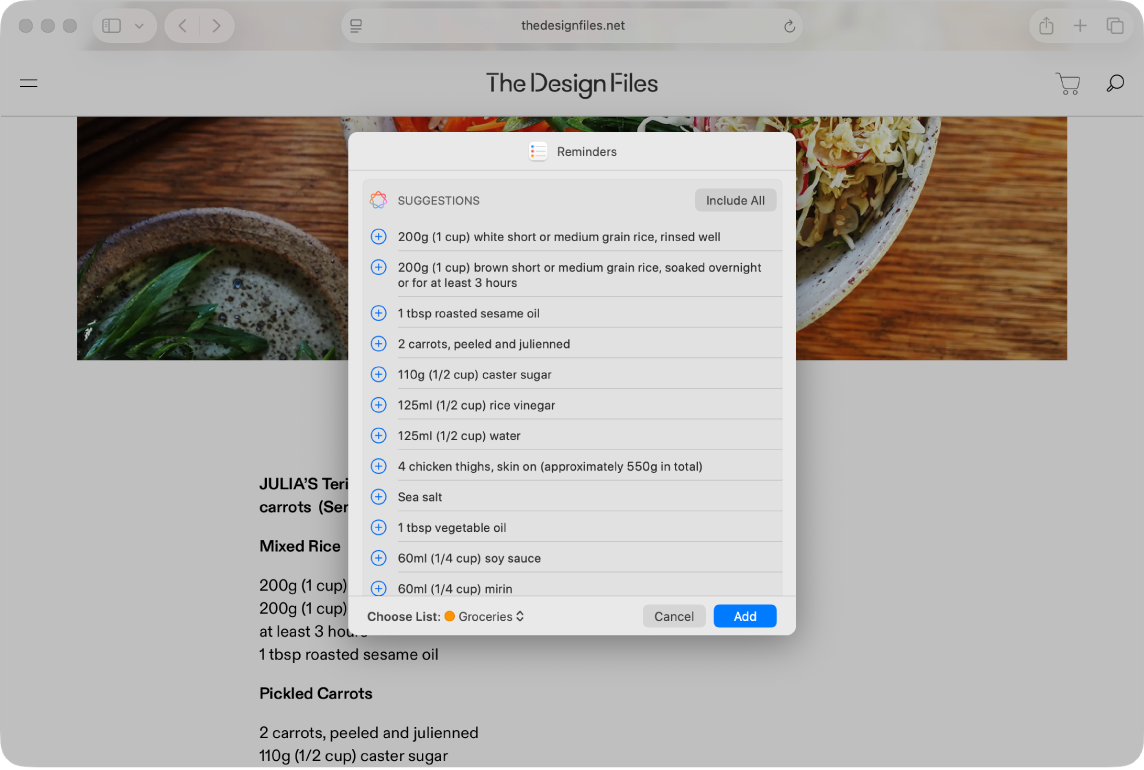
Opmerking: Apple Intelligence is niet op alle Mac-modellen of in alle talen of regio's beschikbaar. ** Om de nieuwste functies te kunnen gebruiken, heb je de nieuwste versie van macOS nodig en moet Apple Intelligence zijn ingeschakeld.
Voorgestelde herinneringen ontvangen
Open de informatie die je aan een lijst wilt toevoegen, bijvoorbeeld een recept in Safari of de notulen van een vergadering in Notities.
Klik op
 en kies 'Herinneringen'.
en kies 'Herinneringen'.Tip: Je kunt ook specifieke tekst of opsommingspunten selecteren die je met Apple Intelligence wilt controleren. Klik met de Control-toets ingedrukt op de geselecteerde tekst, kies 'Deel' en kies vervolgens 'Herinneringen'.
Apple Intelligence genereert een lijst met voorgestelde herinneringen.
Als je wilt wijzigen aan welke lijst de herinneringen worden toegevoegd, klik je op het pop‑upmenu onderaan en kies je een lijst.
Klik op
 naast een suggestie om deze aan je lijst toe te voegen of klik op 'Voeg alle toe' om alle suggesties toe te voegen.
naast een suggestie om deze aan je lijst toe te voegen of klik op 'Voeg alle toe' om alle suggesties toe te voegen.Klik op 'Voeg toe'.
Je herinneringen worden toegevoegd aan de lijst die je hebt gekozen.
'Categoriseer automatisch' in- of uitschakelen
Met 'Categoriseer automatisch' kan Apple Intelligence automatisch verwante herinneringen in gedeelten binnen een lijst sorteren.
Ga op de Mac naar de Herinneringen-app
 .
.Klik op een lijst in de navigatiekolom.
Voer een van de volgende stappen uit:
'Categoriseer automatisch' inschakelen: Kies 'Archief' > 'Categoriseer automatisch'.
'Categoriseer automatisch' uitschakelen: Klik op
 in de knoppenbalk, kies 'Schakel uit' en kies vervolgens of je de gedeelten wilt behouden of verwijderen.
in de knoppenbalk, kies 'Schakel uit' en kies vervolgens of je de gedeelten wilt behouden of verwijderen.Opmerking: Als je de gedeelten verwijdert, worden er geen herinneringen verwijderd.
Als je niet tevreden bent met de manier waarop de gedeelten zijn gecategoriseerd, kun je 'Categoriseer automatisch' uitschakelen, de gedeelten verwijderen en de optie weer inschakelen. Hiermee stel je de titels en de rangschikking van de gedeelten binnen een lijst opnieuw in.